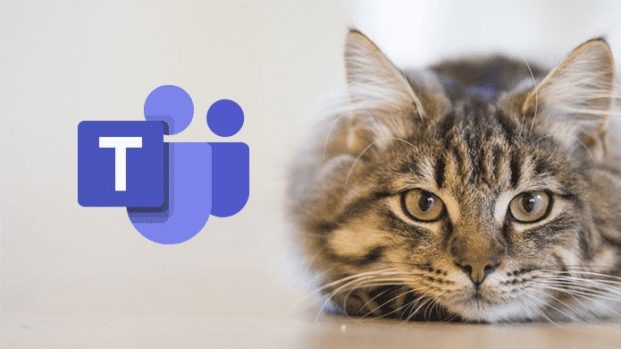Microsoft Teams ‘de Sanal Arka Planlar Nasıl Kullanılır?
Microsoft Teams, yaklaşık 3 yıldır görüntülü aramalar, toplantılar, dosya paylaşımı konularında liderliğini koruyor, bazı durumlarda arkanızda yer alan alanın görünmesini istemeye bilirsiniz, bunun için sanal bir arka plan seçebilir veya kendi özel arka planınızı yükleyebilirsiniz. İşte nasıl yapılacağınızı anlatacağım.
Microsoft Teams ‘de Arka Plan Kullanın
Arka planınızı yerleşik resimlerden biriyle değiştirmek için, bir Microsoft Teams görüntülü görüşmesi sırasında üç noktalı menü simgesini tıklayın ve “Arka Plan Ayarları” panelini açmak için “Arka Plan Efektleri uygula“i seçin.
varsayılan olarak “Yok” işaretlidir. istediğiniz Bir resme tıklayın ve ardından “Uygula ve videoyu etkinleştir” düğmesine tıklayın.
Hepsi bu kadar. Teams‘de bir dahaki sefere biri sizi aradığında, artık o resmi sanal arka planınız olarak görecekler.
Microsoft Teams’de Özel Bir Arka Plan Kullanın
Microsoft Teams‘e özel arka planlar eklemek için resmi bir seçenek ekledi . “Arka Plan Ayarları” sayfasının üst kısmında bulunan bir “Yeni Ekle” düğmesi bulunmaktadır.
Bilgisayarınızda bulunan 1920 x 1080 çözünürlükteki resmi seçip aynı yukarıdaki gibi “Uygula ve videoyu etkinleştir” diyerek kendi arka planınızı oluştura bilirsiniz. Dilerseniz Microsoft sayfasından Teams için oluşturulan arka plan resimleri indirebilirsiniz.
Ayrıca;
Microsoft Teams’de Toplantı Nasıl Oluşturulur
Microsoft Teams Sohbetleri Gizleme, Sabitleme ve Filtreleme
Microsoft Teams PowerPoint Sunumu Yaparken Canlı Görüntü Ekleme
Teams Toplantısında Katılımcı Raporu Nasıl Alınır?
gibi konulardan faydalanabilirsiniz.